パソコンのキーボードは、どれも同じだと思っていませんか?
もしタイピング速度が上がらないと悩んでいて、どれも同じだと思っているなら
あなた自身に最適なキーボードを選べていない可能性があります。
タッチタイピングに最適なキーボードとはどれかや
キーボードの基本的な種類と基本機能を紹介していきます。
キーボードの有線タイプと無線タイプの特徴

キーボードには、大きく分けて
以下のような種類があります。
- 有線タイプ
- 無線タイプ
有線タイプは、キーボードから配線がつながっていて
パソコン本体にUSBなどを接続する従来からあるタイプです。
メリットは応答性が高くバッテリーや
電池切れの心配がないということでしょう。
さらに、有線タイプはUSBを接続したら
すぐに使えて設定も簡単です。
一方、無線タイプはケーブルがないので
パソコンから離れてタイピングができます。
パソコンのレイアウトを変えたいときは
ケーブルが絡まるという心配もありません。
無線タイプはバッテリー式か電池式なので
充電や電池交換が必要になります。
無線タイプのキーボードは設定が必要なので
詳しくない人にとっては面倒な作業がありますね。
タイピング速度を上げるためのキーボード選び
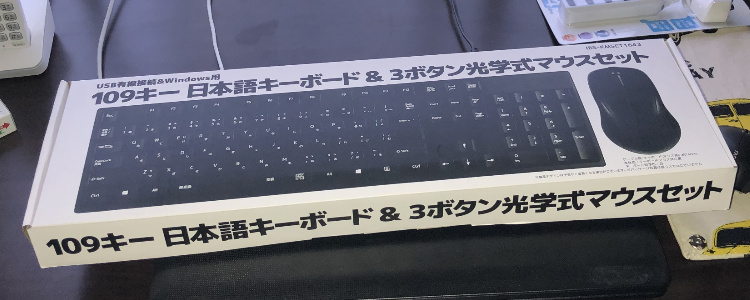
結論から言えば、キーボードはどれも同じではありません。
たとえば、キーボードのサイズが小さすぎると
キーピッチが狭すぎて、慣れていない人にとっては使いにくく感じます。
キーピッチとは、隣り合うキーとの間隔を言います。
キーピッチに関しては
あまり意識をしないという人もいるかもしれません。
一般的なキーボードのキーピッチは
「19mm程度」でフルサイズとも呼ばれています。
キーボードの端末によってサイズを使い分けるのが一般的ですが
タッチタイピングの速度を上げたい場合は「19mm程度」の
フルサイズキーボードを選んだほうが使いやすいでしょう。
キーストロークによってもタイピング速度は変化する

キーストロークとは、キーを押したときに沈む深さのことです。
一般的には、デスクトップパソコン用のキーボードでキーを押したときに
「3mm~4mm程度」沈み込みます。
極端に沈み込むキーボードもあり
そちらはキーを押したときに「1mm」ほど沈み込みます。
キーピッチとタイピングと何の関係があるのかですが
ストロークが浅いキーボードの場合は素早いタイピングが可能です。
しかし、打ち間違いが発生する可能性が高くなったり
文字入力している感覚がほとんど感じられないデメリットがあります。
逆に、ストロークが深すぎるとタイピングをしていると疲れやすくなりますし
タイピング速度もそれほど向上しません。
キースイッチの種類
キーボードのキースイッチには
色々な種類があります。
タイピングの加速アップにつながるキースイッチは
あなたのタイピングスタイルによって違いがあります。
キースイッチの種類によっては
タイピング速度が変化するのでいろいろと安いキーボードで試すのも良いでしょう。
では、ひとつひとつキースイッチの種類と
タイピングに適しているのかどうかを解説していきます。
メンブレン
一般的なキーボードのキースイッチの種類が
「メンブレン」です。
「メンブレン」は、キーを押したときに判定する接点の間に
ゴム製のカップがおわんをかぶせたようになって挟まれている構造になっています。
キーを押したときに、ゴムカップが沈んで
これが接点を押すことで気が押されたということを判定している仕組みとなります。
メンブレンタイプのキーボードがタイピングしにくいとか
タイピング速度が向上しにくいということはありません。
なぜなら、会社の事務所にあるキーボードは
たいていメンブレンタイプのキーボードだからです。
さらに、メンブレンタイプのキーボードでも
素早いタイピングをする人もいるので
「メンブレンだから」ということはないでしょう。
筆者の場合はストロークが深く感じますし
タイピングがやりにくいと感じています。
なので、筆者はメンブレンタイプのキーボードは
プライベートでは使っていないですね。
パンタグラフ
パンタグラフタイプのキーボードは主に
ノートパソコンなどで使われています。
市販されるデスクトップパソコン用のキーボードでも
パンタグラフタイプのキーボードが販売されていますね。
筆者も、一時期はパンタグラフタイプのキーボードを使い
タッチタイピングの練習をしていました。
ストロークが浅いこととキーの打ち心地が
メンブレンタイプよりも軽いので好んで使っていたのです。
最初は、パンタグラフタイプのキーボードが
とても使いやすかったのですが
現在はパンタグラフタイプは、使用していません。
メカニカル
メカニカルキーボードは、1つ1つのキースイッチが独立した構造で
特殊なスイッチ矢羽根が各スイッチに使用されているのが特徴です。
メカニカルキーボードはタイピングのやりやすさや
ミスタイプが少なくなるので好んで使っている人も多いですね。
ただ、メカニカルキーボードは
費用が高いというデメリットがあります。
しかし、部品交換が簡単にできるメリットがあるので
使えなくなったキースイッチを交換すれば長く使用できます。
メカニカルキーボードに関しては
色々な軸があり、それぞれ特徴があります。
青軸
青軸はキースイッチを押したときのクリック感が、大きく感じられます。
タイピングをしたときに
独特のカタカタ音がします。
こうしたカタカタ音が好きな人と
嫌いな人と意見が分かれるようです。
タイピングをしている感があるので
そういう音が欲しいというプロゲーマーなどは使用しているようです。
ただ、タッチタイピングの速度を上げるという点では
余り関係はない要素でもありますね。
文章作成の仕事をする場合はカチカチ音が気になるので
筆者は極力使用しないようにしています。
ただ、タイピングゲームをしていたころは
カチカチ音を出しているとタイピングをしている気分になり
モチベーションが上がったので青軸を使ってました。
赤軸
メカニカルキーボードの3種類の軸の中では
1番軽いタイプです。
ソフトタッチでタイピングができるので
疲れにくいという特徴があります。
長く文章作成をするという場合は
赤軸のメカニカルキーボードがおすすめですね。
タイピング音も控えめなので
カチカチ音が気になる人は赤軸のほうが良いでしょう。
赤軸のほうは音が控えめなのでゲーム実況とか動画でのライブ配信をするなら
音を気にしていると思うので、赤軸のほうが良いと思われます。
茶軸
茶軸のメカニカルキーボードは、青軸と赤軸のちょうど中間のタイプで
適度なタイピング音がして、キースイッチも押したときの重みを感じます。
音自体は上質な感じがするので
普通にタイピングをするという場合は茶軸も捨てがたいですね。
初めてメカニカルキーボードを買う人にも
好まれているタイプです。
一番のおすすめはゲーミングキーボード!

ゲーミングキーボードは、文章作成をするとか
クリエイターの仕事をするという場合にも適していると筆者は考えています。
ゲーミングキーボードだからと言って
ゲーム以外では使ってはいけないわけではありません。
クリエイターの人でもゲーミングキーボードを好んで使用している人もいますし
筆者も文章作成のためにゲーミングキーボードを買いました。
ゲーミングキーボードのメリットは
以下の通りとなります。
- 耐久性が高い
- 通常のキーボードより荷重について考えられている
- 疲れにくい形状
ゲーミングキーボードは通常のキーボードよりも
寿命が長いと言われています。
さらに、ゲーミングキーボードは荷重についても
色々な改善策が盛り込まれています。
ゲーミングキーボードはゲームをプレイするために開発されていて
長時間ゲームをしても疲れないようになっています。
ゲーミングキーボードの荷重は
だいたい「45g~50g」です。
荷重は重過ぎると手が付かれてくるので
長時間のタイピングに最適とは言えません。
まとめ
- キーボードはどれも同じではない
- キーボードのサイズによってはピッチが違う
- ストロークが浅ければタイピング速度が上がるけど・・・
- ゲーミングキーボードは手が疲れにくい
基本的にキーボードというのは
どれも同じではありません。
キーボードによってはサイズが違いますし
キーピッチもかなり違いがあります。
なので、人によってはキーピッチが狭いと
使いにくくタイピングしにくいと感じるでしょう。
そうなるとミスタイプが増えてしまうので
適切なキーピッチを備えたキーボードを選ばないといけません。
タイピングをするときはキーストロークが浅いと
速度が上がるという話もあります。
しかし、ミスタイプが増えるので
結果的にタイピング速度は遅くなるかもしれませんね。
筆者は手が疲れにくい
ゲーミングキーボードを使用しています。
ゲーミングキーボードは長時間ゲームをプレイするのに適していますし
文章作成についても疲れにくいので文章作成でも使用していますよ。
